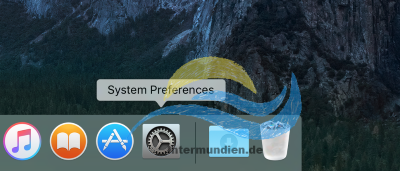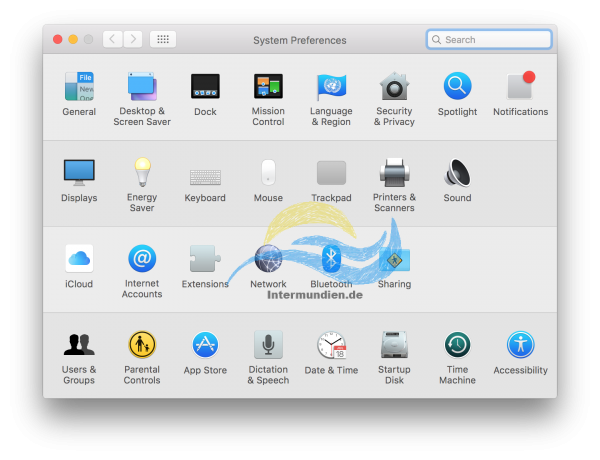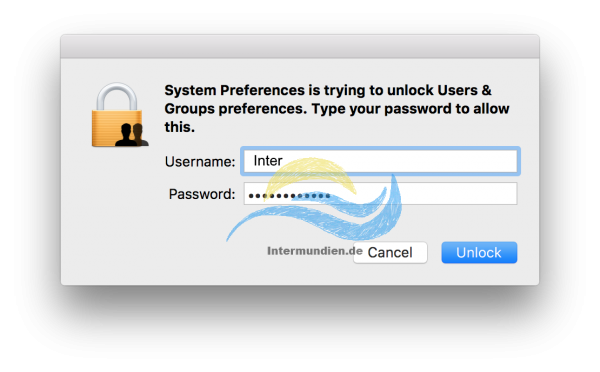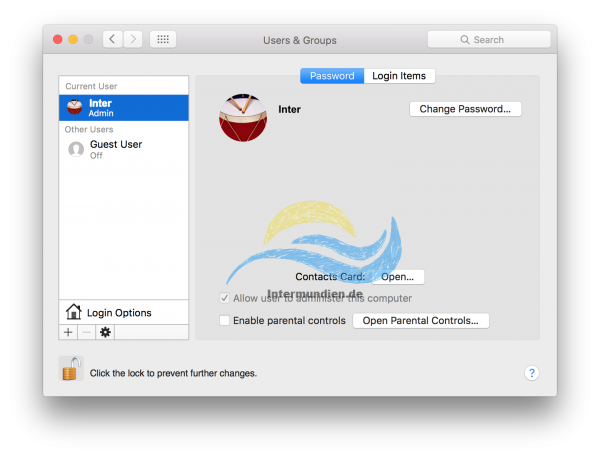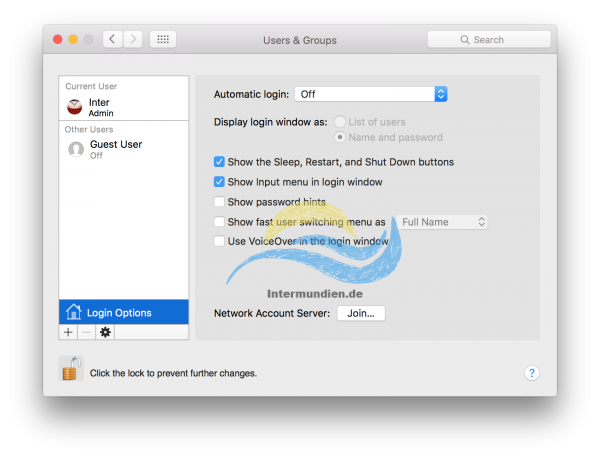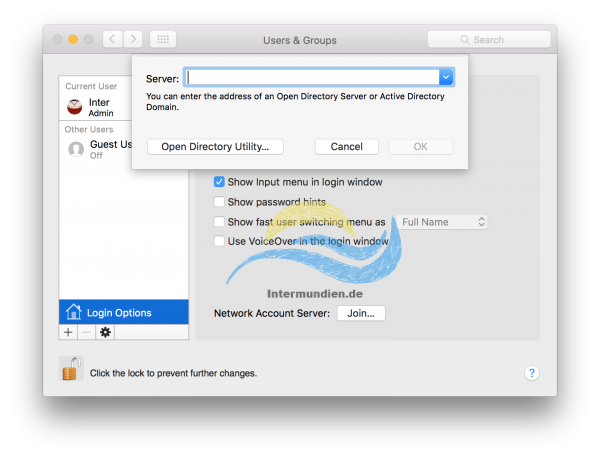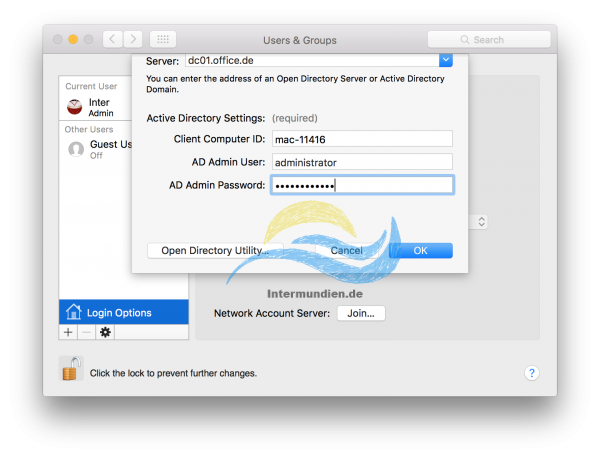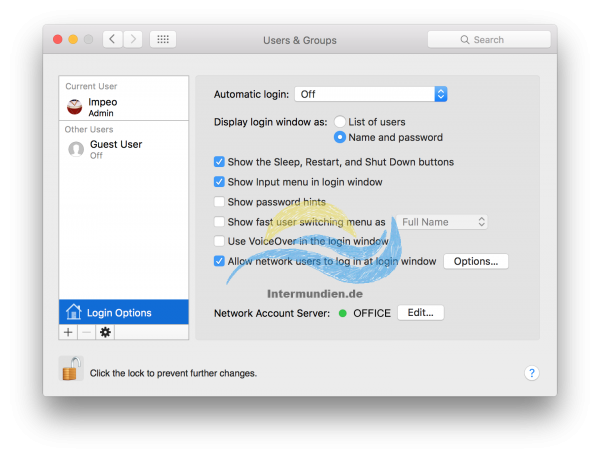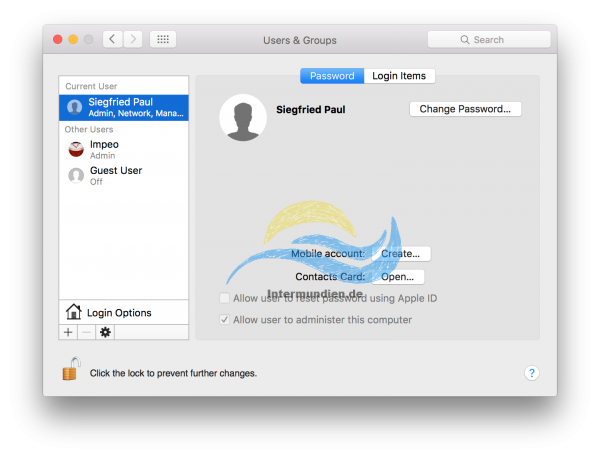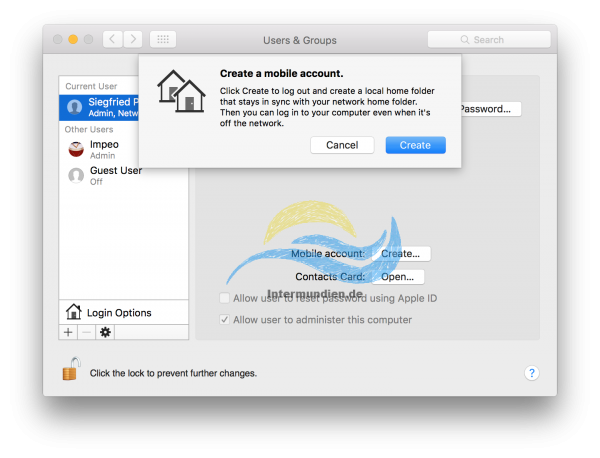Domänenintegration eines Mac’s
19. September 2017



Auch besteht die Möglichkeit, einen Mac in die Domäne (Active Directory) mit aufzunehmen. Hierzu gehen Sie wie folgt vor:
- Klicken Sie nach Anmeldung auf dem Mac auf System Perferences
- Klicken Sie jetzt auf Users & Groups
- Klicken Sie jetzt auf das Schloss-Symbol und geben Ihren Administratior Accout für den Mac ein
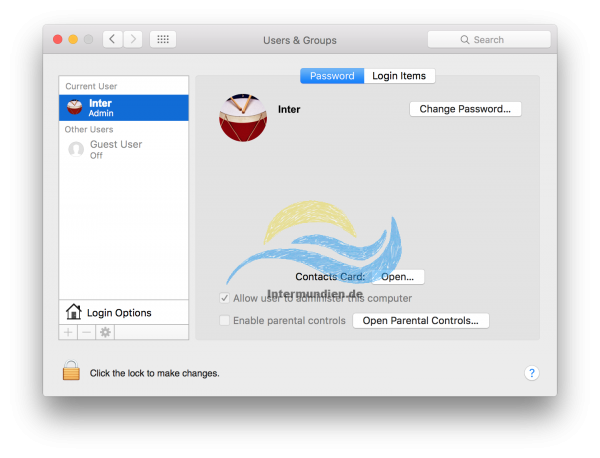
Mac Domänenintegration – 3 - Nach dem Sie sich erfolgreich angemeldet haben und das Schloss-Symbol als offenes Schloss angezeigt wird klicken Sie auf Login Op0tions
- Klicken Sie hier auf Join… für den Network Accunt Server
- Tragen Sie jetzt den Fully-Qualified Domain Name (FQDN) für den Domain-Controller ein
- Nach dem Klick auf Tab wird das Fenster erwetiert. Hier tragen Sie den Namen für den Mac ein, den Domänen-Admin, das Passwort für den Domänen-Admin und klicken auf OK.
- Bei einer erfolgreichen Authentifizierung in der Domäne wird Ihnen im Bereich Network Account Server die Verbindung mit dem grünen Kreis gekennzeichnet.
Achten Sie darauf, dass die Checkbox Show Input menu in login Window aktiv ist. Durch diese Aktivierung haben Sie die Möglichkeit einen freien Namen einzugeben. - Melden Sie sich jetzt ab und melden Sie sich mit einen Domänen-Account an. Geben Sie beim Anmeldename keine Domänennamen mit an office\sigi, sondern nur den Loginnamen (sigi)
Die Anmeldung an der Domäne hat jetzt geklappt. Jetzt müssen Sie noch dafür sorgen, dass der Anwedner auch offline mit dem System arbeiten kann. Hier gehen Sie wie folgt vor:
- Wechseln Sie wieder in die User & Groups Verwaltung und aktivieren über das Schloss-Symbol die Bearbeitung (Admin-Account für Mac).
Klicken Sie dann auf den Domänen-Account (hier Siegfried Paul) und klicken auf den Butteon Create… für Mobile account. - Bestätigen Sie jetzt zwei mal mit Create die Kofiguration
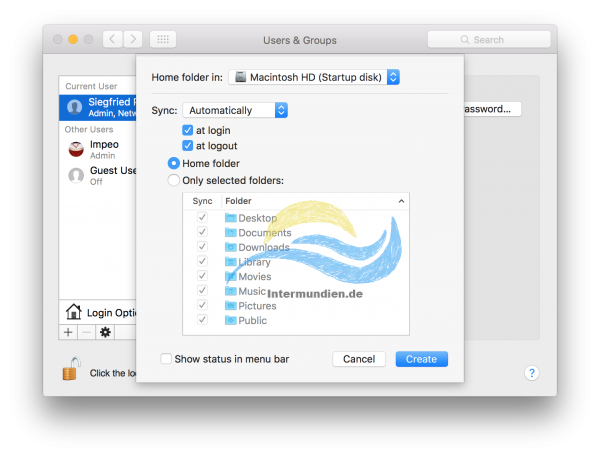
Mac Domänenintegration – 13 - Nun kann der Anwender auch offline mit dem Domänen-Account / Mac arbeiten.
Das könnte dich auch interessieren

Exchangefehler Get-Mailbox –Monitoring Mailbox corrupted or isn`t compatible
2. Mai 2017
AD Informationen über PowerShell auslesen
5. Februar 2018